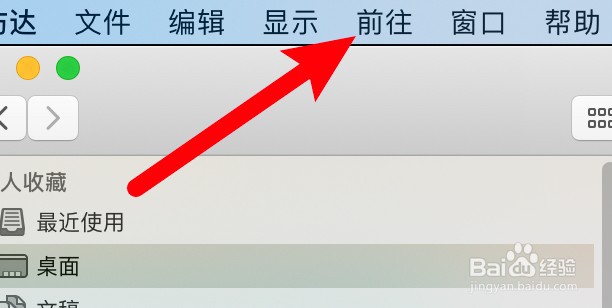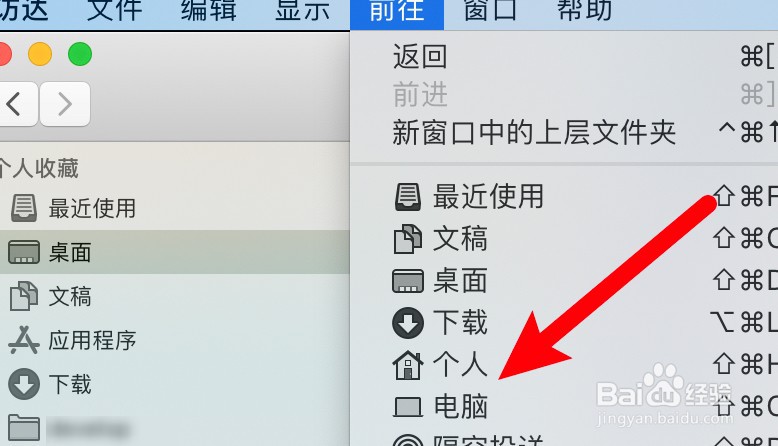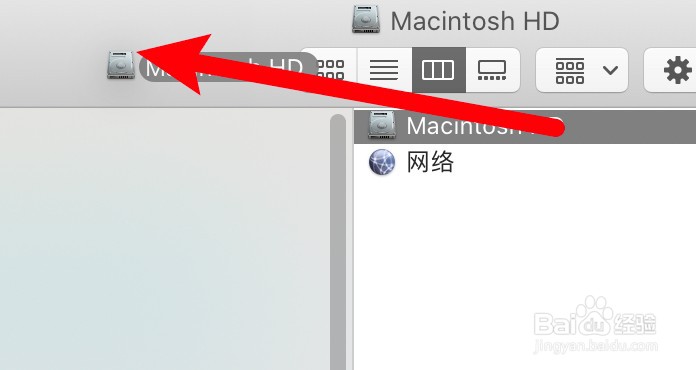本答案介绍PC电脑和Mac电脑在桌面设置显示出此电脑图标的方法,使用win10和Monterey系统来演示操作,具体的操作步骤如下:
工具/原料
华硕天选 FA506IV && MacBook Pro
Windows 10 && macOS Monterey
pc电脑
1、打开个性化选项打开电脑设置,点击个性化选项。
2、点击主题进入设置页面,点击左边的主题。
3、点击桌面图标设置进入主题设置页,点击桌面图标设置选项。
4、选中计算机选项打开窗口,点击选中计算机的选项,选中保存后在桌面上就会显示此电脑图标了。
mac电脑
1、点击前往菜单打开访达,点击菜单栏上的前往菜单。
2、点击电脑选项打开下拉菜单,点击电脑选项。
3、拖动图标到桌面找到Macintosh HD图标,拖动到桌面即可。